Izmantojiet Excel funkciju DATE, ja nepieciešams apvienot trīs atsevišķas vērtības, veidojot datumu.
Funkcija DATE atgriež secīgu skaitļu sēriju, kas apzīmē noteiktu datumu.
Sintakse: DATE(gads,mēnesis,diena)
Funkcijas DATE sintaksei ir šādi argumenti.
-
Gads Obligāts. Argumenta gads vērtībā var būt no viena līdz četriem cipariem. Programma Excel argumentu gads interpretē atbilstoši datorā izmantotajai datumu sistēmai. Pēc noklusējuma programma Microsoft Excel operētājsistēmai Windows izmanto datumu sistēmu 1900, kas nozīmē, ka pirmais datums ir 1900. gada 1. janvāris.
Padoms.: Lai izvairītos no nevēlamiem rezultātiem, argumentā gads izmantojiet četrus ciparus. Piemēram, "07" var nozīmēt "1907" vai "2007". Gadskaitļu ar četriem cipariem lietošana novērš pārpratumus.
-
Ja gads ir no 0 (nulle) līdz 1899 (ieskaitot), lai aprēķinātu gadu, Excel pieskaita šo vērtību pie 1900. Piemēram, DATE(108;1;2) atgriež 2008. gada 2. janvāri (1900+108).
-
Ja gads ir no 1900 līdz 9999 (ieskaitot), Excel izmanto šo vērtību kā gadu. Piemēram, DATE(2008;1;2) atgriež 2008. gada 2. janvāri.
-
Ja gads ir mazāks par 0 vai ir 10000 vai lielāks, Excel atgriež #NUM! kļūdas vērtību.
-
-
Mēnesis ir obligāts. Pozitīvs vai negatīvs vesels skaitlis, kas pārstāv gada mēnesi no 1 līdz 12 (no janvāra līdz decembrim).
-
Ja parametra mēnesis vērtība ir lielāka par 12, parametrā mēnesis norādītais mēnešu skaits tiek pieskaitīts norādīta gada pirmajam mēnesim. Piemēram, DATE(2008;14;2) atgriež sērijas skaitli, kas atbilst 2009. gada 2. februārim.
-
Ja mēnesis ir mazāks par 1, mēnesis atņem šo skaitli no mēnešu skaita un pieskaita 1 no norādītā gada pirmā mēneša. Piemēram, DATE(2008;-3;2) atgriež sērijas skaitli, kas atbilst 2007. gada 2. septembrim.
-
-
Diena ir obligāta. Pozitīvs vai negatīvs vesels skaitlis, kas pārstāv mēneša dienu no 1 līdz 31.
-
Ja parametra diena vērtība ir lielāka par norādīta mēneša dienu skaitu, parametrā diena norādītais dienu skaits tiek pieskaitīts pirmajai mēneša dienai. Piemēram, DATE(2008;1;35) atgriež sērijas skaitli, kas atbilst 2008. gada 4. februārim.
-
Ja parametra diena vērtība ir mazāka par 1, parametrā diena norādītā dienu skaita apjomam tiek pieskaitīts skaitlis 1 un iegūtā summa tiek atņemta no pirmās norādītā mēneša dienas. Piemēram, DATE(2008;1;-15) atgriež sērijas skaitli, kas atbilst 2007. gada 16. decembrim.
-
Piezīme.: Programma Excel datumus glabā kā secīgus sērijas numurus, tāpēc tos var izmantot aprēķinos. 1900. gada 1. janvārim atbilst sērijas numurs 1, un 2008. gada 1. janvārim atbilst sērijas numurs 39448, jo tas ir 39 447 dienas pēc 1900. gada 1. janvāra. Lai rādītu pareizu datumu, ir jāmaina skaitļu formāts (opcija Formatēt šūnas).
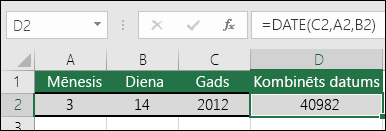
Sintakse: DATE(gads,mēnesis,diena)
Piemērs. Formula =DATE(C2,A2,B2) apvieno gadu no šūnas C2, mēnesi no šūnas A2 un dienu no šūnas B2, parādot šīs vērtības vienā šūnā kā datumu. Tālāk redzamajā piemērā galarezultāts tiek rādīts šūnā D2.
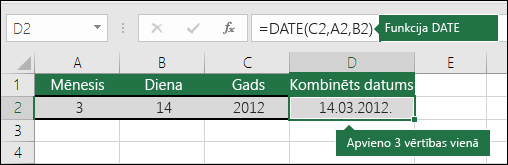
Vai vēlaties ievietot datumus, neizmantojot formulu? Nekādu problēmu. Varat šūnā ievietot pašreizējo datumu un laiku vai ievietot datumu, kurš tiek atjaunināts. Varat arī automātiski aizpildīt darblapas šūnas ar datiem.
-
Ar peles labo pogu noklikšķiniet uz šūnas(ām), ko vēlaties mainīt. Mac datorā turiet nospiestu taustiņu Ctrl un noklikšķiniet uz šūnām.
-
Cilnē Sākums noklikšķiniet uz Formāts > Formatēt šūnas vai arī nospiediet Ctrl+1 (Mac datorā Command+1).
-
3. Izvēlieties vajadzīgo lokalizāciju (atrašanās vietu) un datuma formātu.
-
Papildinformāciju par datumu formatēšanu skatiet rakstā Datuma formatēšana tā, kā to vēlaties.
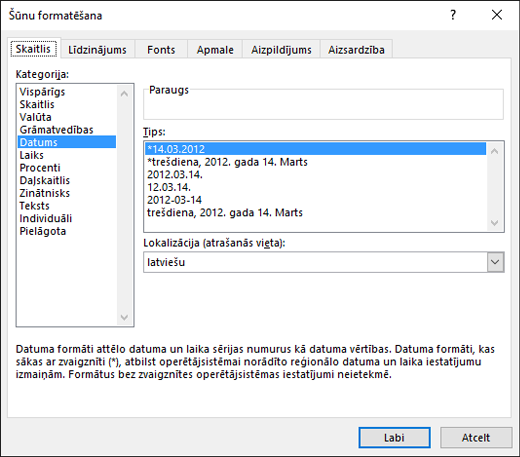
Varat izmantot funkciju DATE, lai izveidotu datumu, izmantojot citā šūnā norādītu datumu. Piemēram, varat izmantot funkcijas YEAR, MONTH un DAY, lai izveidotu gadadienas datumu, izmantojot citā šūnā norādītu datumu. Piemēram, darbinieka pirmā darba diena ir 01.10.2016.; funkciju DATE var izmantot, lai noskaidrotu piektās gadadienas datumu:
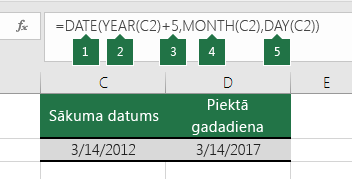
-
Funkcija DATE izveido datumu.
=DATE(YEAR(C2)+5,MONTH(C2),DAY(C2))
-
Funkcija YEAR pārbauda šūnu C2 un izvelk vērtību “2012”.
-
Pēc tam ar “+5” tiek pieskaitīti 5 gadi, un šūnā D2 tiek norādītas gadadienas gads “2017”.
-
Funkcija MONTH izgūst vērtību “3” no šūnas C2. Šūnā D2 kā mēnesis tiek norādīts “3”.
-
Funkcija DAY izgūst vērtību “14” no šūnas C2. Šūnā D2 kā diena tiek norādīts “14”.
Ja atverat failu no citas programmas, programma Excel mēģinās datos atpazīt datumus. Taču dažkārt datumus nevar atpazīt. Tā var notikt tāpēc, ka skaitļi neatgādina tipisku datumu vai tāpēc, ka dati ir formatēti kā teksts. Ja tā notiek, varat izmantot funkciju DATE, lai pārvērstu informāciju par datumiem. Piemēram, attēlā tālāk šūnā C2 ir datums šādā formātā: GGGGMMDD. Tas ir arī formatēts kā teksts. Lai to pārvērstu par datumu, tiek izmantota funkcija DATE kopā ar funkcijām LEFT, MID un RIGHT.
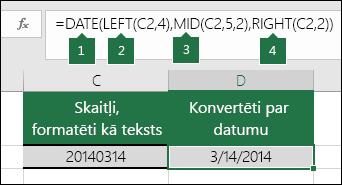
-
Funkcija DATE izveido datumu.
=DATE(LEFT(C2,4),MID(C2,5,2),RIGHT(C2,2))
-
Funkcija LEFT pārbauda šūnu C2 un izmanto pirmās 4 rakstzīmes no kreisās puses. Tādējādi pārvērstajā datumā šūnā D2 kā gads tiek norādīts “2014”.
-
Funkcija MID pārbauda šūnu C2. Tā pārbauda šūnu, sākot no 5. rakstzīmes, un pēc tam izmanto 2 rakstzīmes, kas atrodas pa labi. Tādējādi pārvērstajā datumā šūnā D2 kā mēnesis tiek norādīts “03”. Šūnai D2 ir iestatīts formāts Datums, tāpēc galarezultātā “0” nav iekļauta.
-
Funkcija RIGHT pārbauda šūnu C2 un izmanto pirmās 2 rakstzīmes no labās puses (pārvietojoties uz kreiso pusi). Šūnā D2 kā diena tiek norādīts “14”.
Lai mainītu datumu, pievienojot vai atņemot noteiktu dienu skaitu, vienkārši pieskaitiet dienu skaitu vērtībai vai šūnas atsaucei, kura satur datumu, vai arī atņemiet to.
Piemērā tālāk šūna A5 satur datumu, kurš jāmaina, pieskaitot vai atņemot 7 dienas (vērtība šūnā C5).
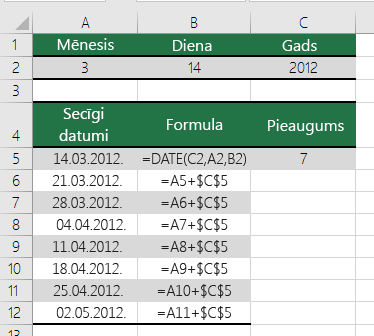
Skatiet arī
Datumu saskaitīšana un atņemšana
Pašreizējā datuma un laika ievietošana šūnā
Darblapas šūnu automātiska aizpildīšana ar datiem
DATEVALUE (funkcija DATEVALUE)
Datuma un laika funkcijas (atsauce)










